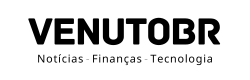349
Eliminar arquivos da “Lixeira” do iPhone envolve alguns passos, especialmente dependendo do tipo de arquivo e da versão específica do iOS. Vamos abordar o processo geral e, se possível, fornecer informações específicas sobre as versões mais recentes do iOS.
Passo 1: Acessar a Lixeira do Iphone
- Abra o aplicativo “Fotos” no seu iPhone.
- Toque em “Álbuns” na parte inferior da tela.
- Role para baixo até encontrar a seção “Outros Álbuns” e procure por “Apagados Recentemente” ou algo semelhante.
Passo 2: Visualizar e Restaurar Arquivos
- Na pasta “Apagados Recentemente”, você verá uma lista de arquivos que foram excluídos, mas ainda não permanentemente.
- Toque no arquivo que deseja recuperar.
- Selecione a opção “Recuperar” ou “Restaurar” para devolver o arquivo ao seu local original.
Passo 3: Excluir Permanentemente Arquivos da Lixeira
Para Excluir Todas as Fotos e Vídeos Permanentemente:
- Na pasta “Apagados Recentemente”, toque em “Selecionar” no canto superior direito.
- Escolha “Apagar Tudo” ou selecione itens individuais e toque em “Apagar” para remover permanentemente.
Para Excluir Outros Tipos de Arquivos Permanentemente:
- No aplicativo “Arquivos” (se aplicável), localize a seção “Apagados Recentemente” ou “Recentemente Excluídos”.
- Selecione o arquivo ou toque em “Selecionar” e escolha “Apagar” para excluir permanentemente.
Notas Importantes:
- Período de Retenção: Itens na pasta “Apagados Recentemente” são mantidos por um período específico antes da exclusão permanente, geralmente 30 dias.
- Configurações de Aplicativos: Alguns aplicativos podem ter configurações adicionais para a gestão da lixeira. Consulte as configurações específicas de cada aplicativo, como “Fotos”, “Arquivos”, ou outros aplicativos de gerenciamento de documentos.
Este procedimento pode variar ligeiramente dependendo da versão específica do iOS. Recomenda-se verificar as instruções com base na versão do sistema operacional do seu iPhone.